
Ares Wizard é um complemento popular e mais amado para o aplicativo Kodi. O Ares Wizard não está funcionando no seu aplicativo Kodi? Se você se sentir perplexo e estiver procurando as respostas para corrigir os problemas com o seu Kodi Ares Wizard favorito, leia o artigo até o final. Como bônus, uma seção lista a melhor alternativa ao Ares Wizard.

últimas postagens
Como corrigir o assistente Kodi Ares não funcionando no Windows 10
As possíveis causas para os problemas no Kodi Ares Wizard estão listadas abaixo nesta seção. Portanto, se você estiver enfrentando um problema ao usar o Ares Wizard, pode ser devido a qualquer um dos seguintes motivos.
-
Aplicativo Kodi desatualizado: se o aplicativo Kodi instalado no seu PC estiver desatualizado ou for uma versão mais antiga, o Ares Wizard pode não funcionar no seu aplicativo Kodi.
-
Conexão de Internet instável: É necessário ter uma conexão de internet ativa e estável durante a transmissão no aplicativo Kodi. Se a conexão com a Internet estiver oscilando, talvez você não consiga usar o Ares Wizard.
-
Acesso restrito à rede: alguns complementos em seu aplicativo Kodi podem ser restritos por seus provedores de serviços de Internet. Isso pode ter perturbado o funcionamento do Ares Wizard no seu aplicativo Kodi.
-
Assistente Ares corrompido: Se o Assistente Ares que você instalou no seu aplicativo Kodi estiver corrompido, talvez você não consiga usar o repositório. O Assistente pode estar corrompido se a versão do repositório for banida ou desatualizada.
-
Aplicativo Kodi corrompido: se o aplicativo Kodi estiver corrompido, ele pode não suportar nenhum streaming dos complementos. O aplicativo pode ter se corrompido durante o processo de instalação ou devido a complementos ou repositórios de terceiros não autorizados.
Ares Wizard já foi retirado do ar por questões legais. Mas foi temporário. Ares Wizard está de volta com seus recursos incríveis. Funciona bem em todos os dispositivos compatíveis com Kodi. Se você estiver enfrentando problemas com o Ares Wizard, siga os métodos abaixo para corrigi-los.
Etapas básicas de solução de problemas
Tente usar os métodos básicos de solução de problemas para resolver o problema em seu PC. Se houver certas falhas no uso do Ares Wizard, elas devem ser resolvidas durante a implementação desses métodos.
1. Verifique o status do servidor: Às vezes, o servidor para os complementos do Ares Wizard pode estar inativo devido a problemas de manutenção. Se o servidor estiver inativo, talvez você não consiga transmitir em nenhum dos complementos. Você pode verificar online usando qualquer site, como Is It Down Right Now. Se o problema for com o servidor, talvez seja necessário aguardar algum tempo.
2: Use uma VPN (Rede Privada Virtual): Conforme listado como a causa do problema, o Assistente Ares pode não funcionar se o seu ISP o bloquear. Você pode tentar instalar qualquer um dos serviços VPN no seu PC. Verifique se você pode transmitir no aplicativo Kodi com sua VPN. Isso também ajudaria você a contornar problemas de direitos autorais e streaming ilegal. Leia nosso guia sobre como configurar uma VPN no Windows 10.
Método 1: Atualize o Kodi
O Ares Wizard pode não funcionar na versão mais antiga do aplicativo Kodi. A atualização do Kodi também pode ajudar a corrigir quaisquer problemas com o Ares Wizard. Siga os passos abaixo.
1. Pressione a tecla Windows, digite Kodi e clique em Abrir.
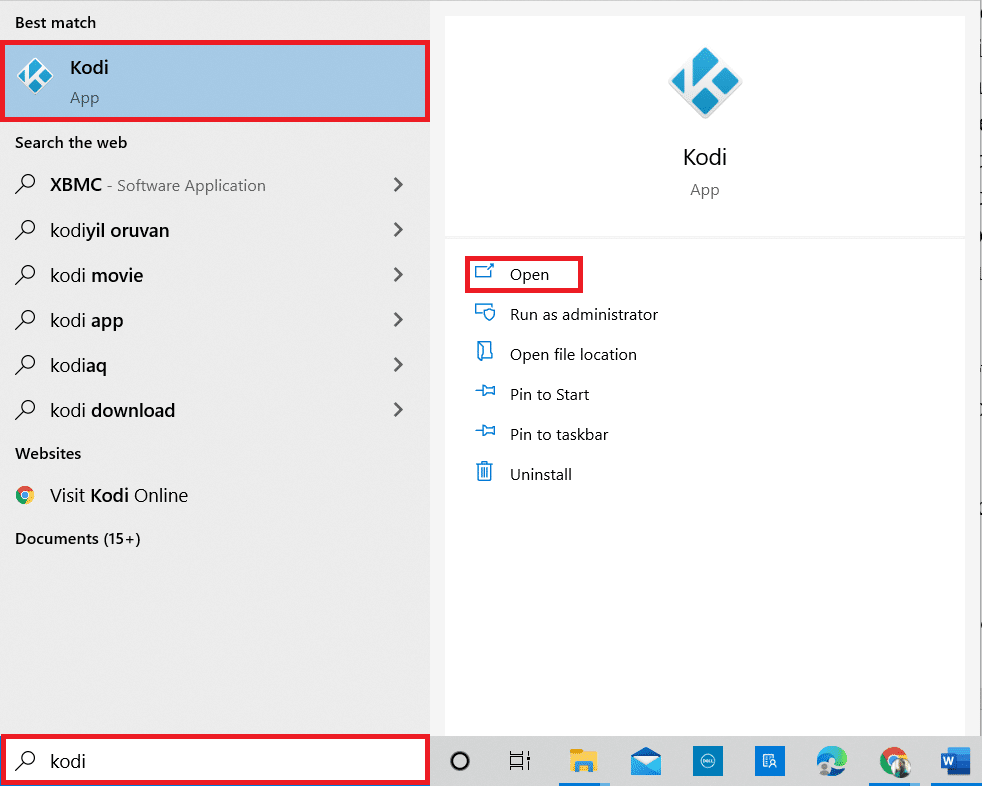
2. Na página inicial, clique em Complementos.
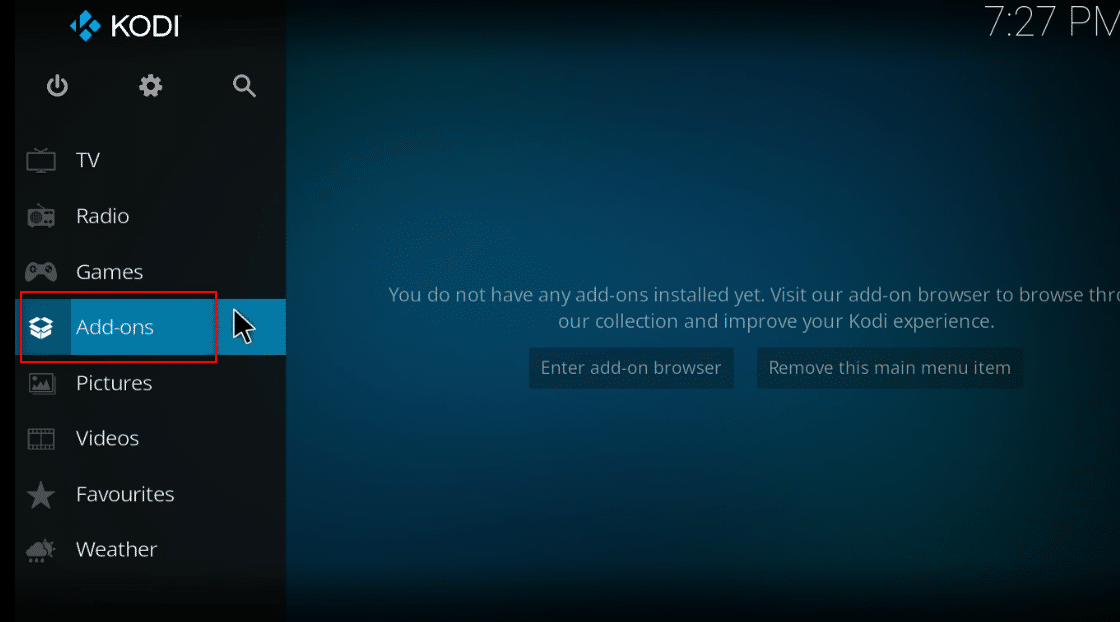
3. Clique no ícone de caixa aberta na parte superior.
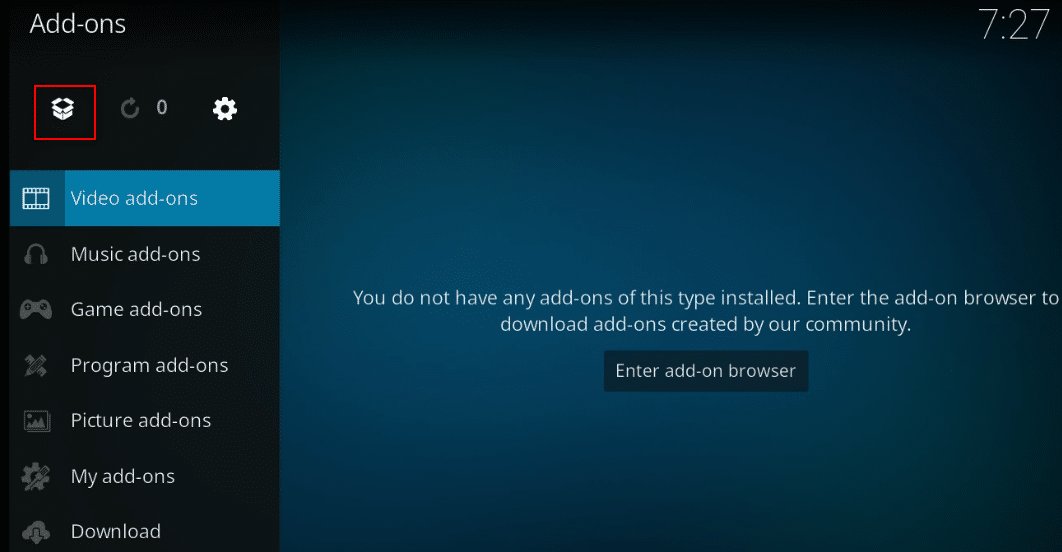
4. Coloque o cursor sobre o lado esquerdo da tela. Um menu é exibido.
5. Clique na opção Verificar atualizações.
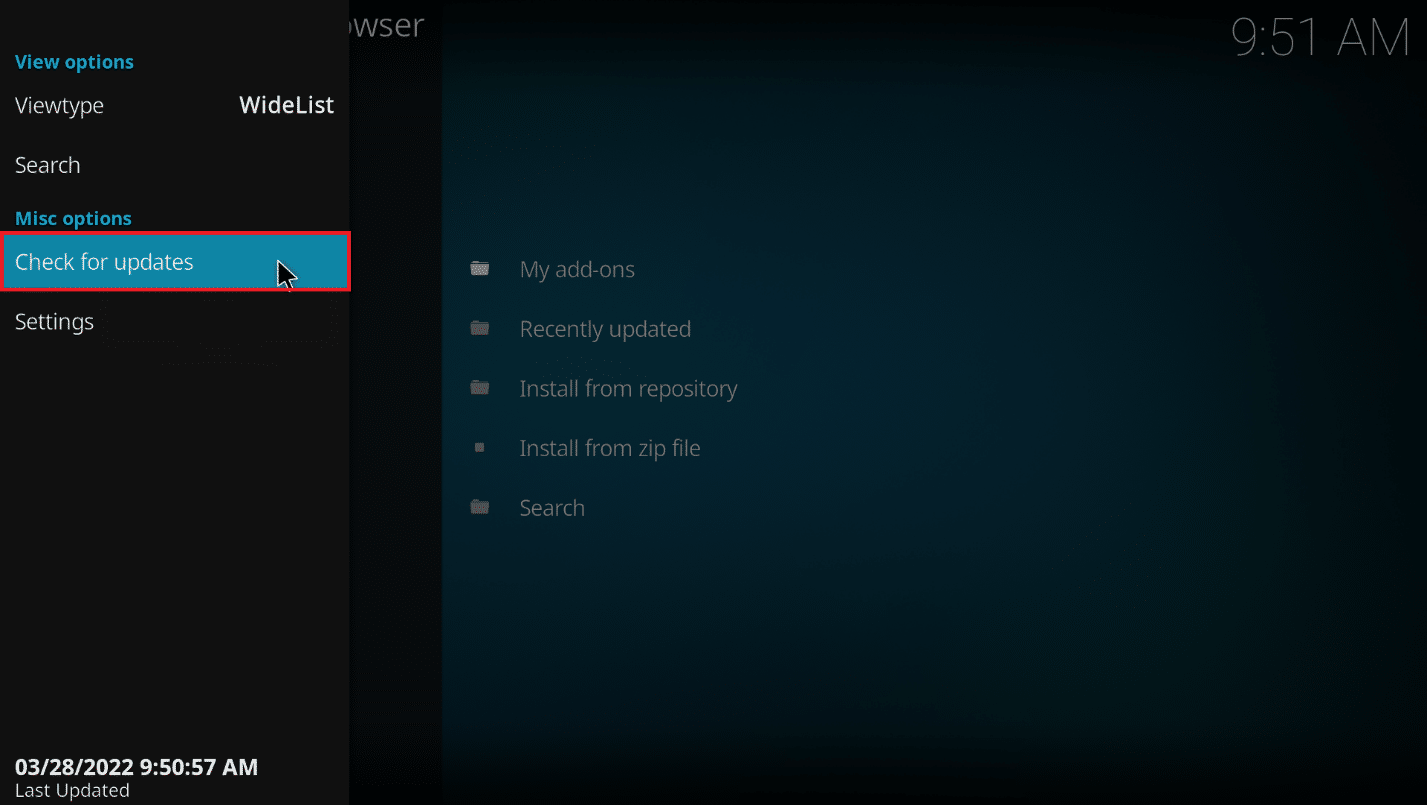
Método 2: Limpar Cache no Assistente do Ares Add On
Os arquivos de cache ajudam você a recuperar as informações sobre como usar o canal específico nos complementos. No entanto, eles podem retardar seu streaming. Você pode limpar os arquivos de cache usando o método descrito aqui.
1. Abra o aplicativo Kodi como feito anteriormente.
2. Clique em Complementos no painel esquerdo.
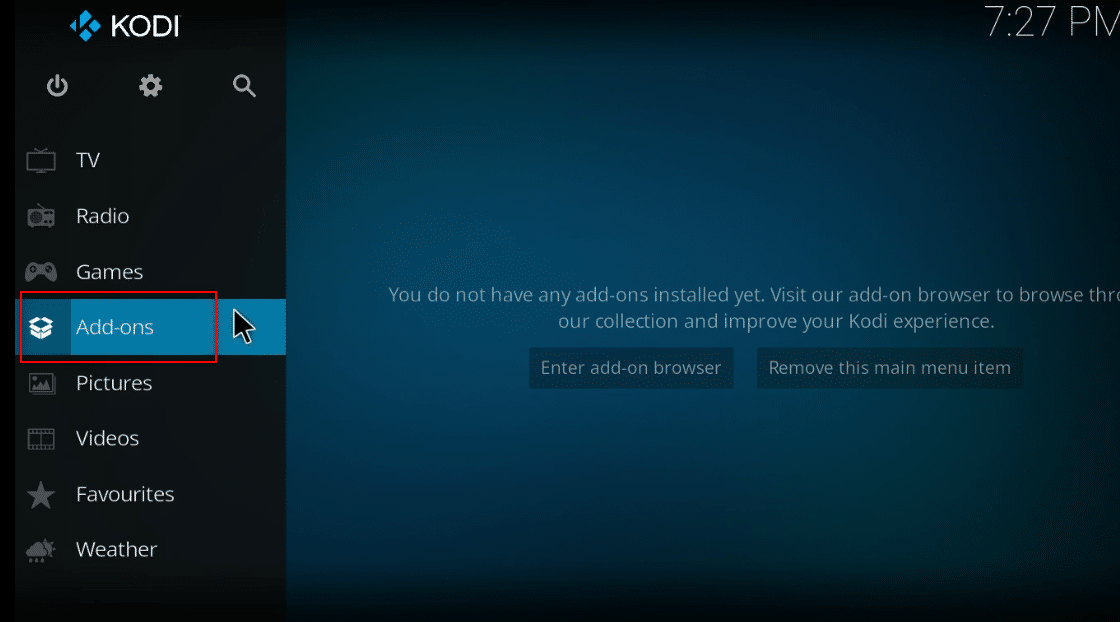
3. Clique na opção Meus complementos na lista.
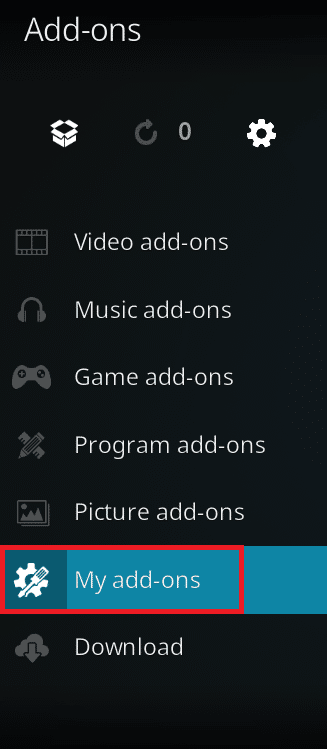
4. Selecione qualquer um dos complementos no repositório do Ares Wizard. Por exemplo, Êxodo
5. Selecione a opção Ferramentas na próxima janela.
6. Selecione a opção EXODUS: Limpar cache e clique no botão OK na janela de confirmação.
Observação: este método redefinirá suas preferências do complemento para a configuração padrão.
7. Por fim, reinicie o aplicativo Kodi no seu PC.
Método 3: Excluir arquivo de log Kodi
O arquivo de log Kodi é um documento de texto que lista todas as operações que o aplicativo Kodi está realizando em segundo plano. Ele contém as informações sobre os complementos e repositórios no aplicativo Kodi. Você pode excluir este arquivo e iniciar o aplicativo Kodi novamente para corrigir o problema de não funcionamento do Kodi Ares Wizard.
1. Pressione as teclas Windows + R simultaneamente para abrir a caixa de diálogo Executar.
2. Digite o termo %appdata% e clique no botão OK para abrir a pasta AppData.
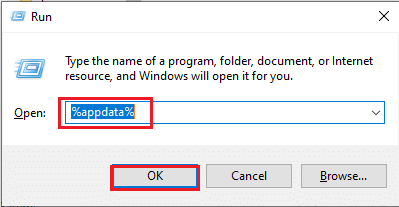
3. Clique duas vezes na pasta Kodi.
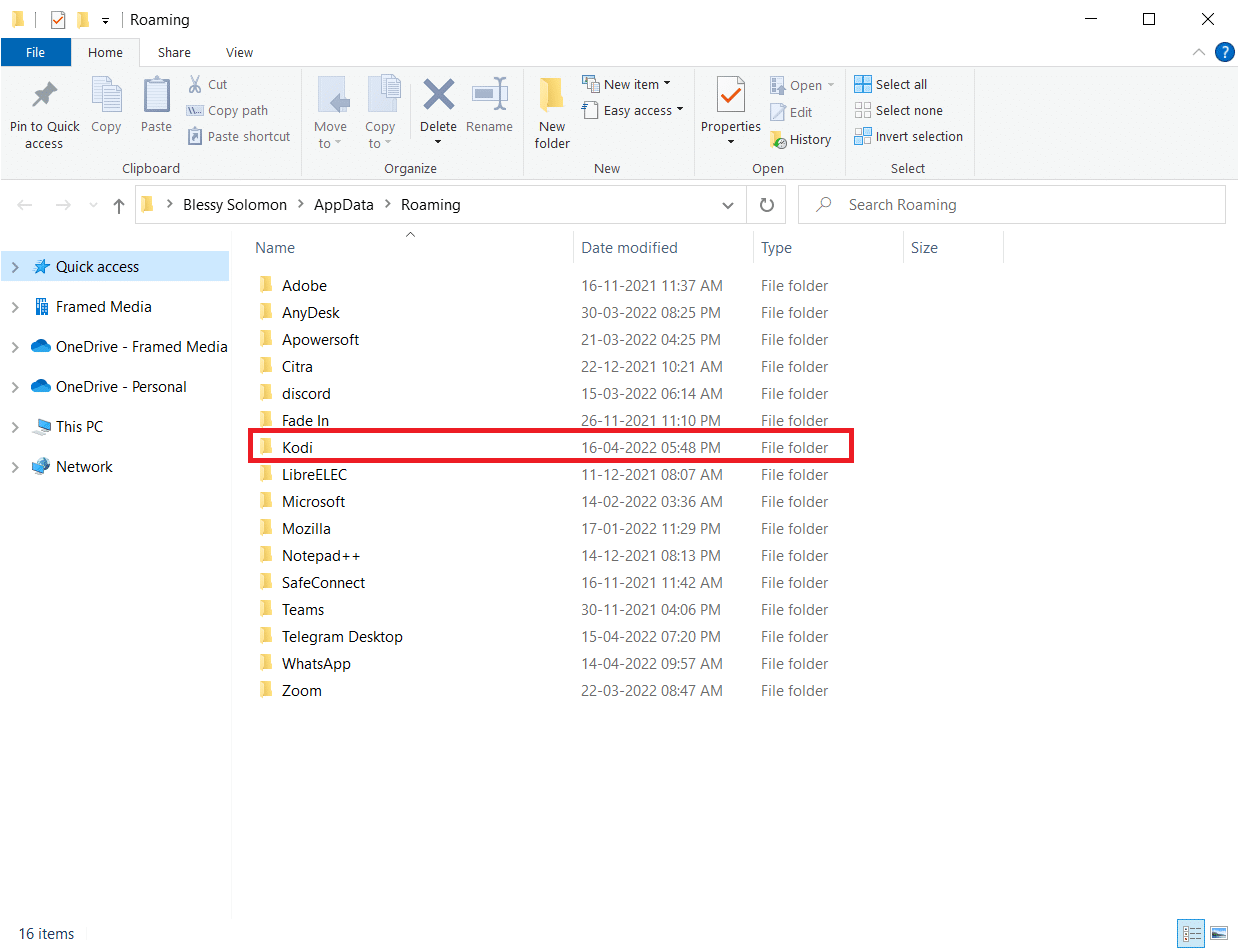
4. Exclua os arquivos de log Kodi ou os documentos de texto na pasta.
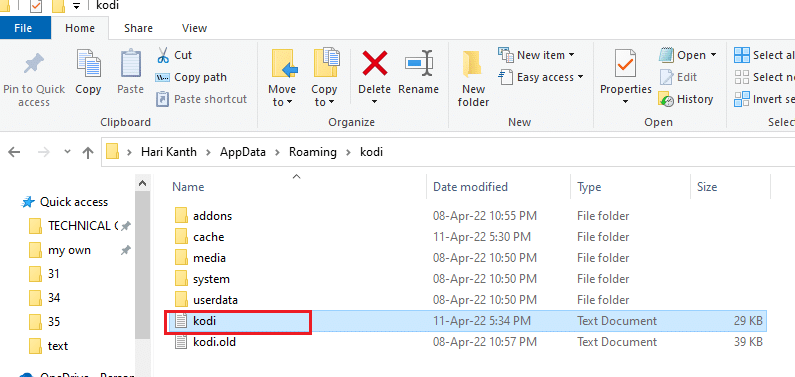
Método 4: Desabilitar Atualizações Automáticas para Complemento
As atualizações automáticas permitem que você instale as atualizações dos complementos no seu aplicativo Kodi sem ser solicitado. Embora isso possa ser útil, se houver muitos complementos no seu aplicativo Kodi, talvez seja necessário desativar essa configuração. Siga os passos abaixo.
1. Abra o aplicativo Kodi no seu dispositivo como feito anteriormente.
2. Clique no botão Sistema indicado pelo ícone de engrenagem.
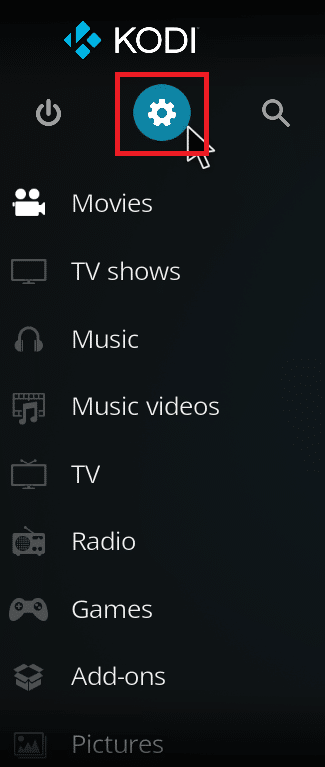
3. Clique na opção Sistema na seção Configurações da janela.
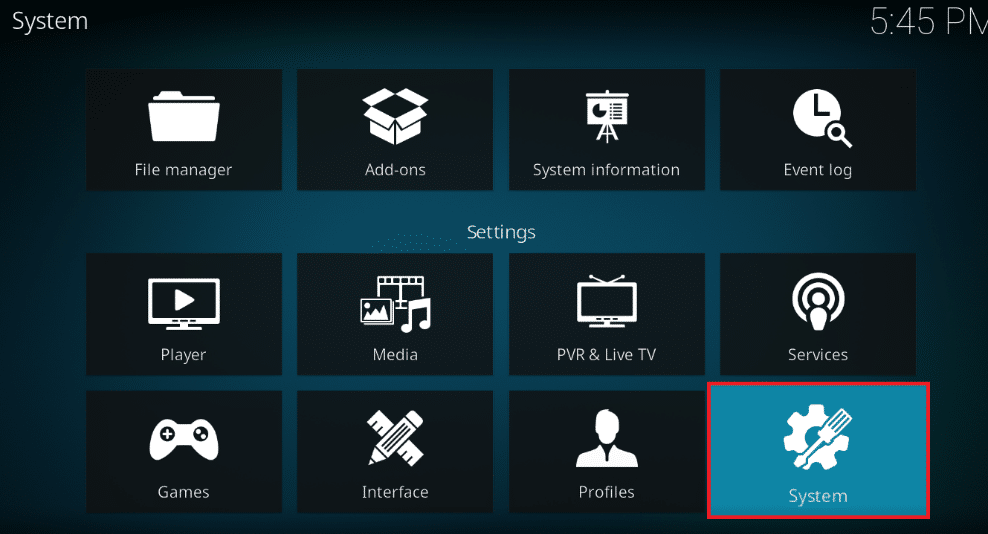
4. Clique no ícone de engrenagem no canto inferior esquerdo da janela até que mude para a configuração Expert.
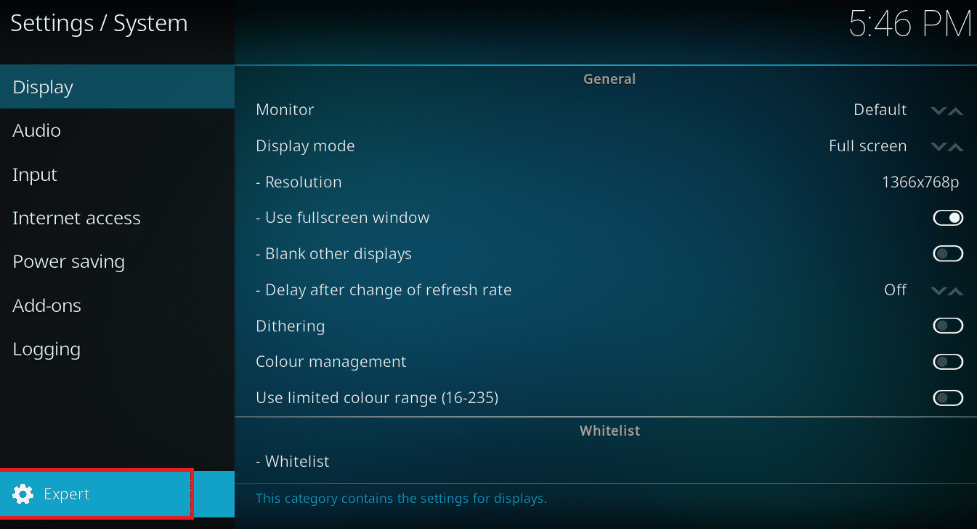
5. Clique na aba Add-ons no painel esquerdo e clique na opção Updates.
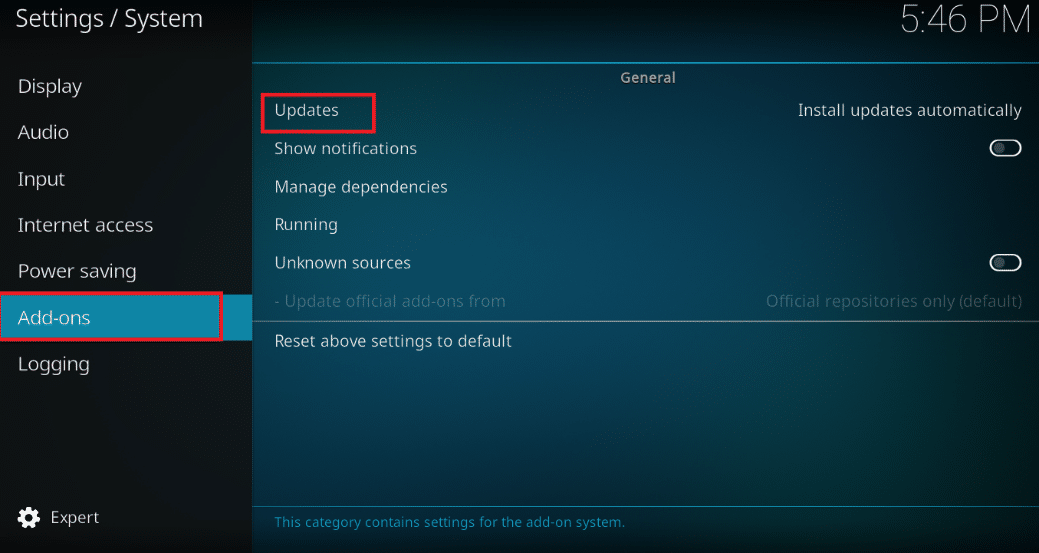
6. Na janela Atualizações, selecione a opção Notificar, mas não instale atualizações para desabilitar as atualizações automáticas.
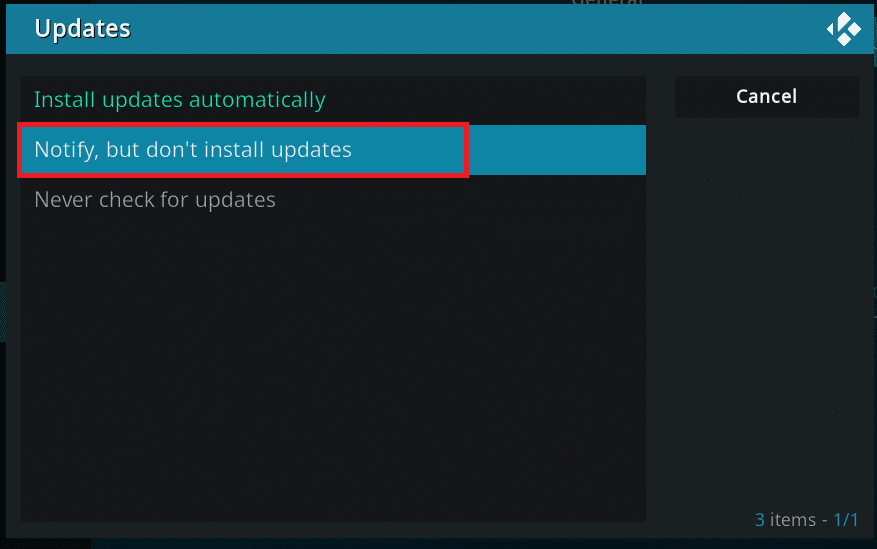
Método 5: Reinstale o complemento do Ares Wizard
Se o Ares Wizard estiver corrompido, você pode considerar a reinstalação do Ares Wizard. Para fazer isso, você deve desinstalar o Ares Wizard no seu aplicativo Kodi e tentar reinstalar o Ares Wizard.
1. Inicie o aplicativo Kodi no seu dispositivo como feito anteriormente.
2. Clique nos Complementos.
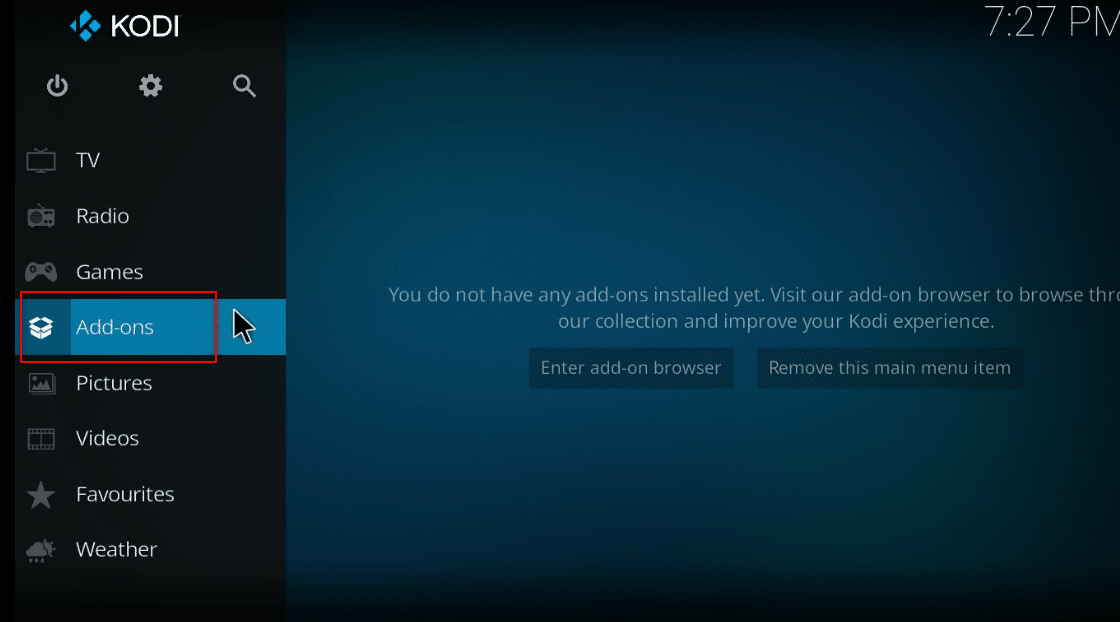
3. Em seguida, clique em Meus complementos na próxima janela.
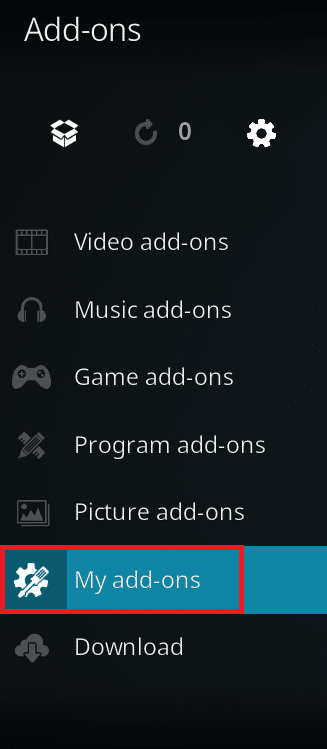
4. Selecione a opção Todos na lista.
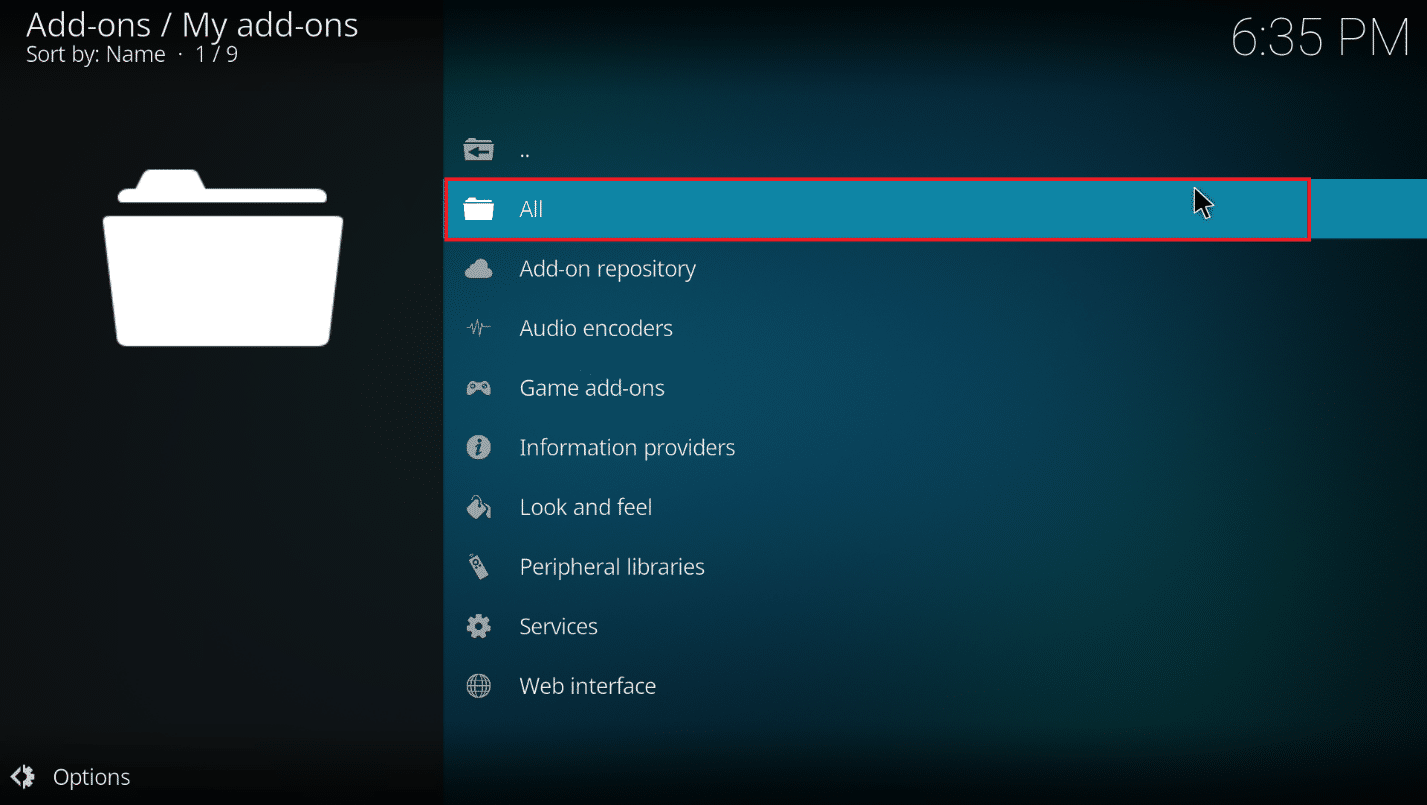
5. Role e clique nos complementos do Ares Wizard.
6. Clique no botão Desinstalar para desinstalar o complemento Ares Wizard.

7. Agora, reinstale o Ares Wizard usando o link fornecido aqui como um arquivo zip.
Observação: se você tiver algum problema ao instalar o complemento, leia nosso guia sobre como instalar complementos de terceiros.
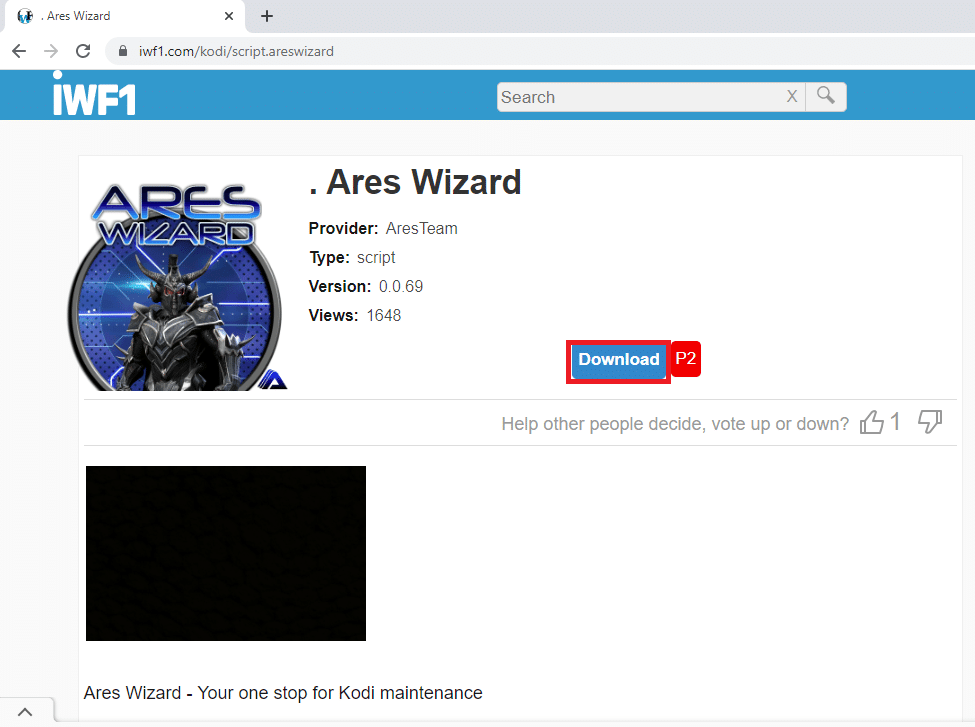
Método 6: Reinstale o aplicativo Kodi
Se o seu aplicativo Kodi estiver desatualizado ou corrompido, você deverá desinstalar o aplicativo Kodi e reinstalá-lo no seu PC. Siga as etapas como último recurso para reinstalar o aplicativo Kodi para corrigir o Kodi Ares Wizard que não está funcionando.
1. Pressione as teclas Windows + I juntas para abrir o aplicativo Configurações.
2. Clique na opção Aplicativos no menu exibido.
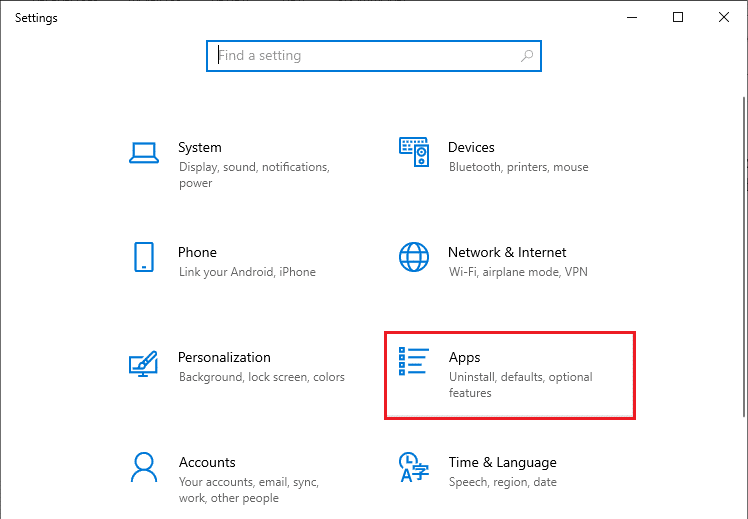
3. Role para baixo e clique no aplicativo Kodi.
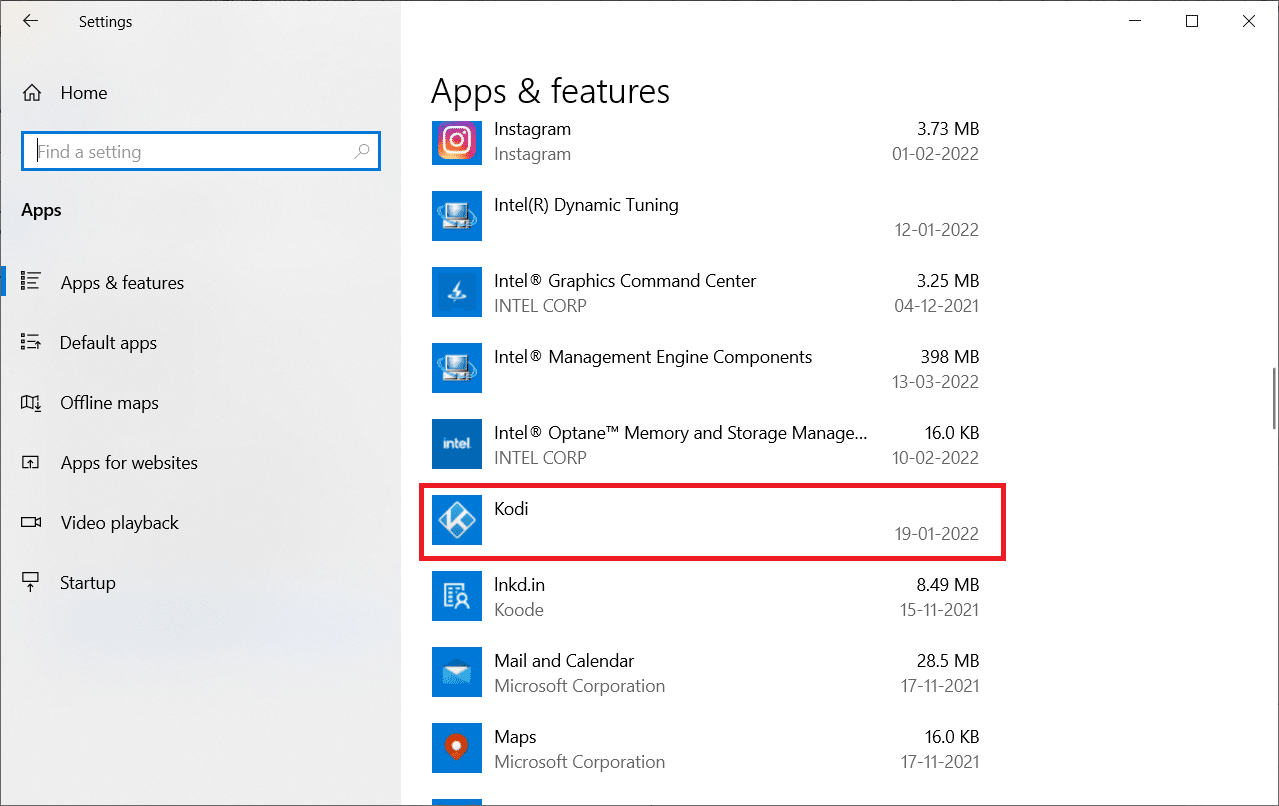
4. Agora, clique na opção Desinstalar.

5. Em seguida, clique em Desinstalar no pop-up.
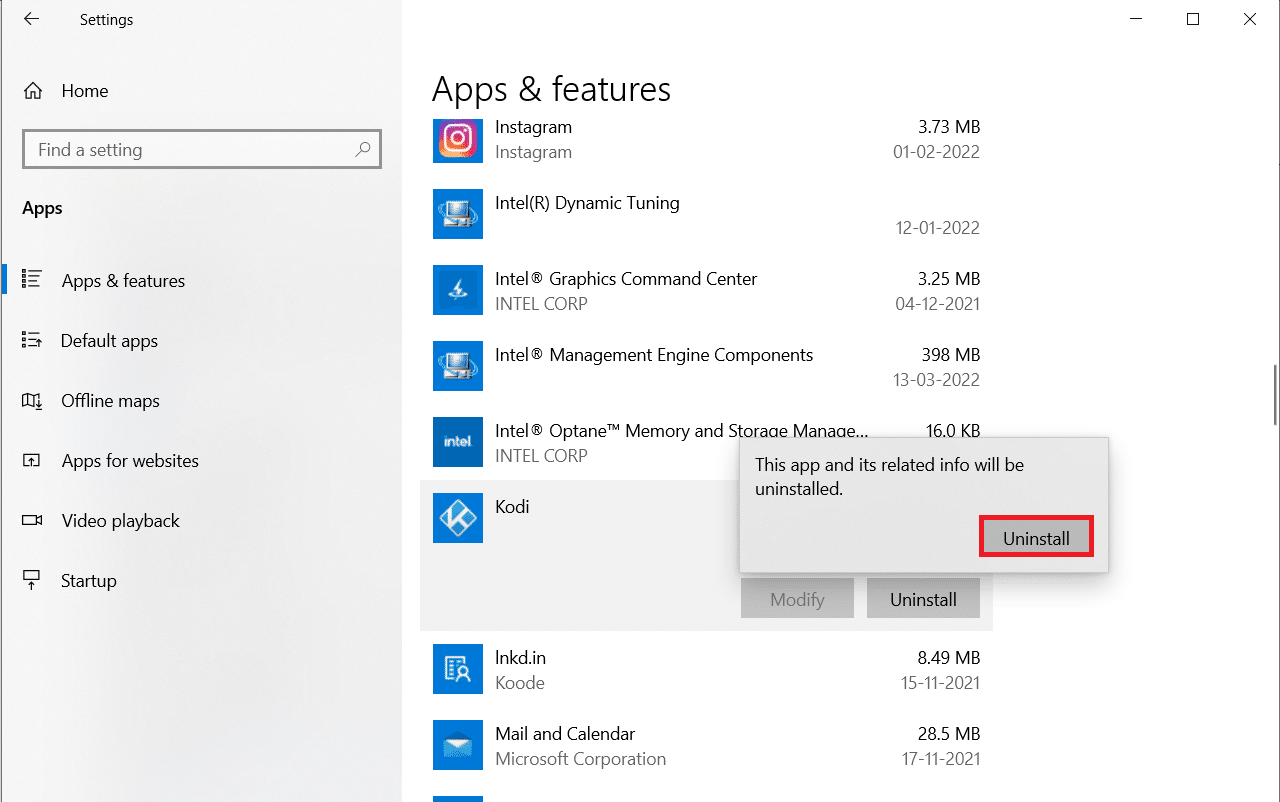
6. Clique em Sim no prompt Controle de Conta de Usuário.
7. Clique em Avançar na janela de desinstalação do Kodi.
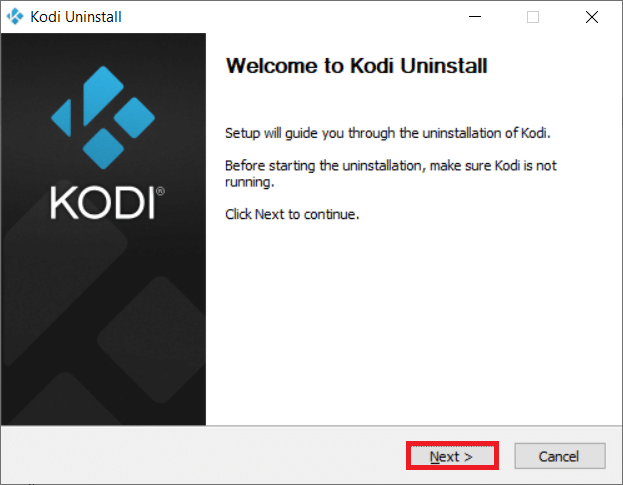
8. Novamente, clique em Avançar na janela de desinstalação a seguir.
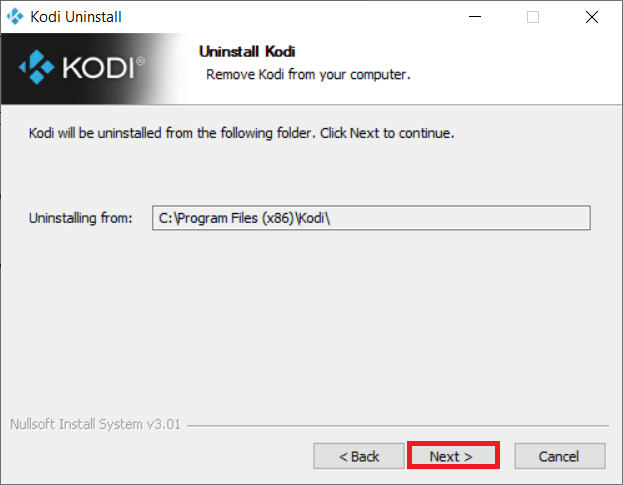
9. Agora, clique na opção Desinstalar para confirmar o processo de desinstalação.
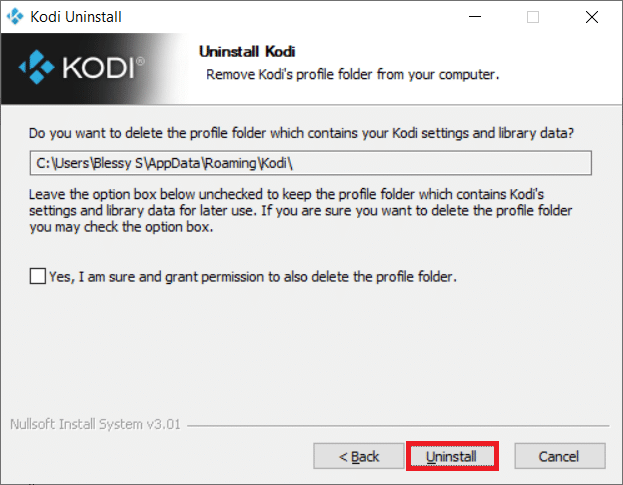
10. Clique em Concluir para concluir o processo.

11. Digite %appdata% na barra de pesquisa do Windows para abrir a pasta Roaming.
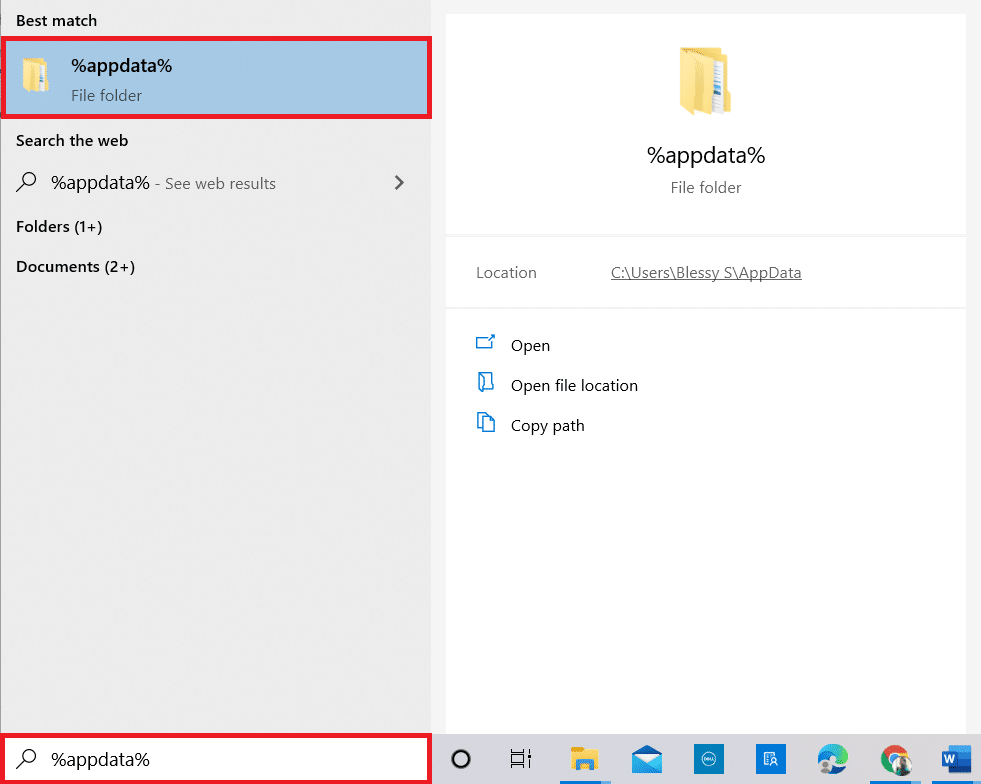
12. Clique com o botão direito do mouse em Kodi e selecione Excluir.
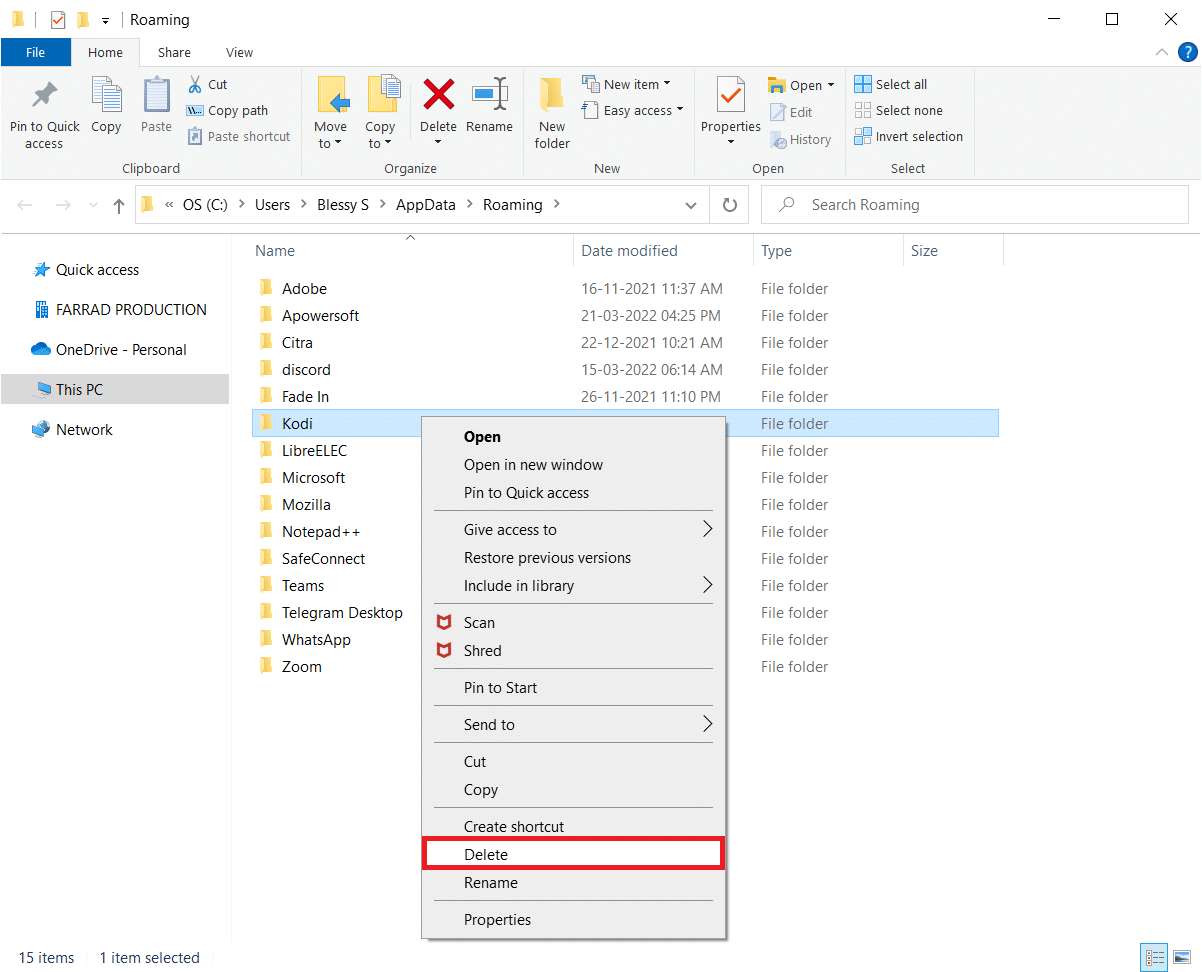
13. Novamente, digite %localappdata% na barra de pesquisa do Windows para abrir a pasta Local.
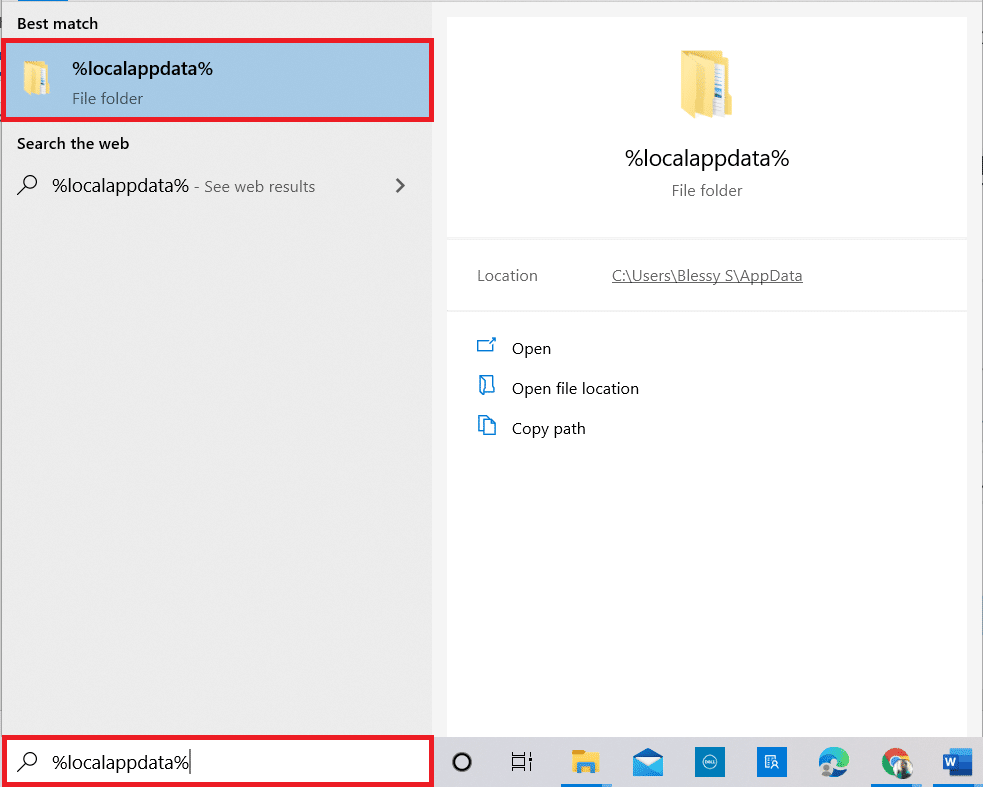
14. Clique com o botão direito do mouse em Kodi e selecione Excluir.
15. Finalmente, reinicie o computador depois de remover completamente o Kodi.
16. Agora, vá para a página de download do Kodi e clique no botão Installer (64BIT) conforme mostrado.
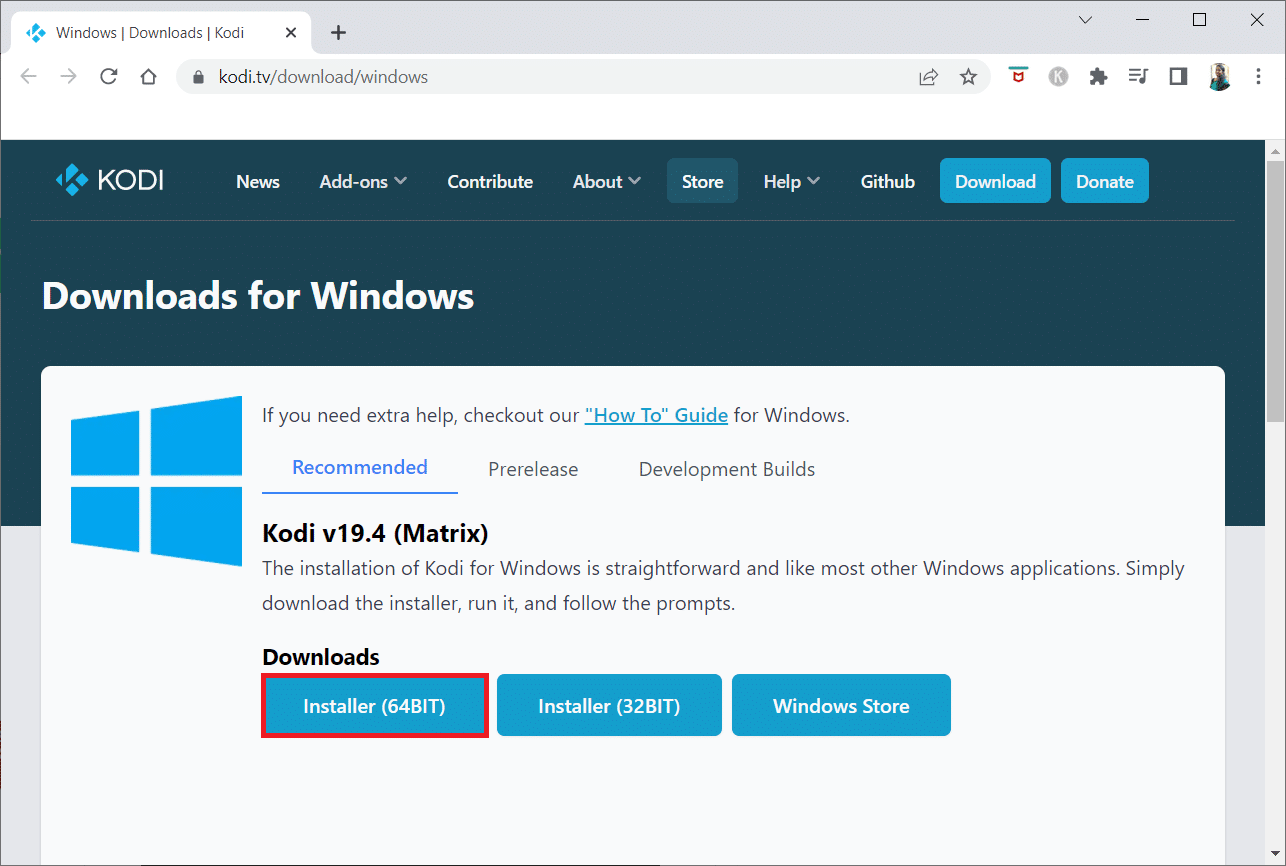
17. Clique no arquivo do instalador baixado na parte inferior da janela.
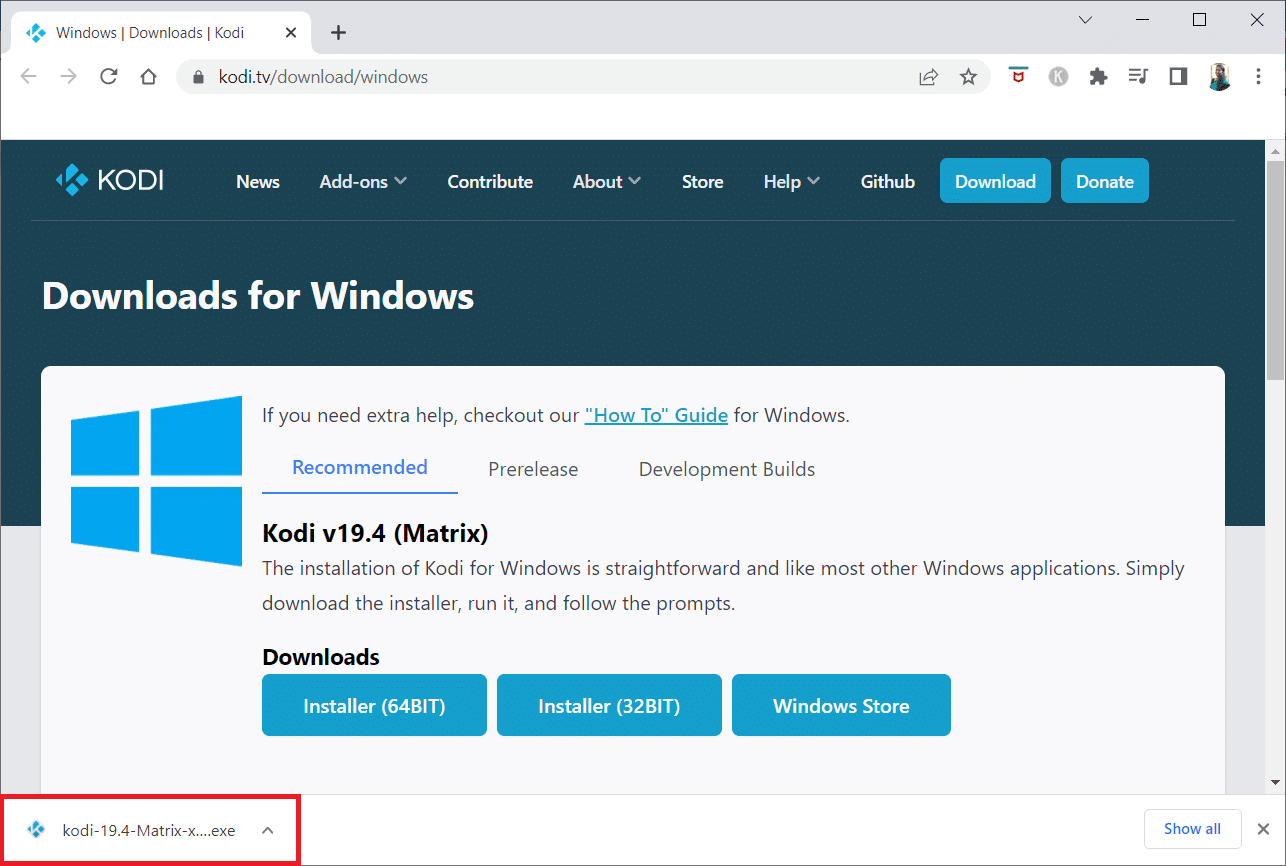
18. Em seguida, clique em Yes no prompt User Account Control.
19. Em seguida, clique na opção Avançar no assistente de instalação.
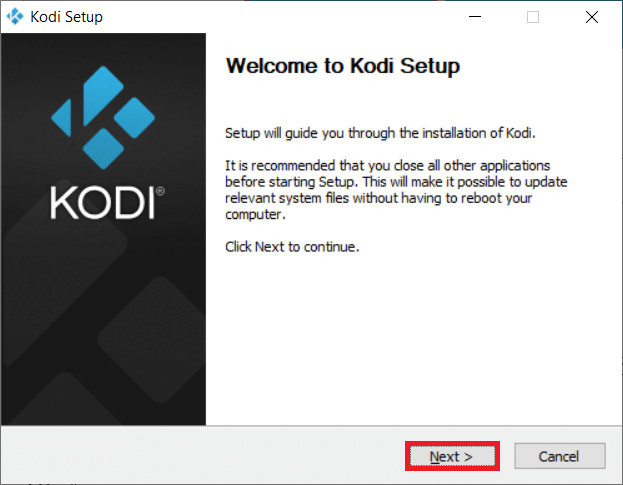
20. Clique no botão I Agree para aceitar o Contrato de Licença.
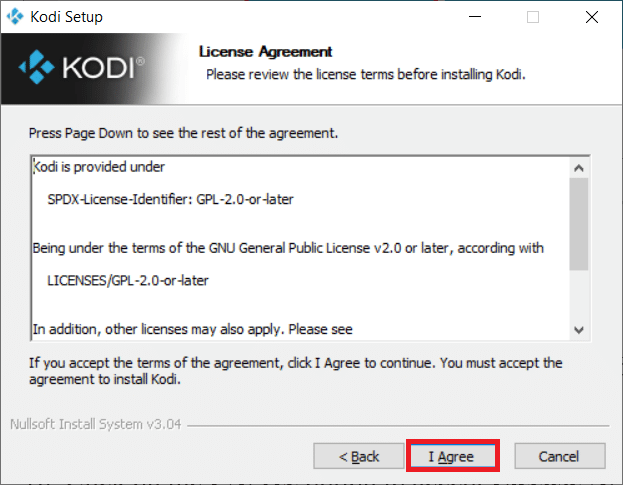
21. Clique em Avançar na janela a seguir.
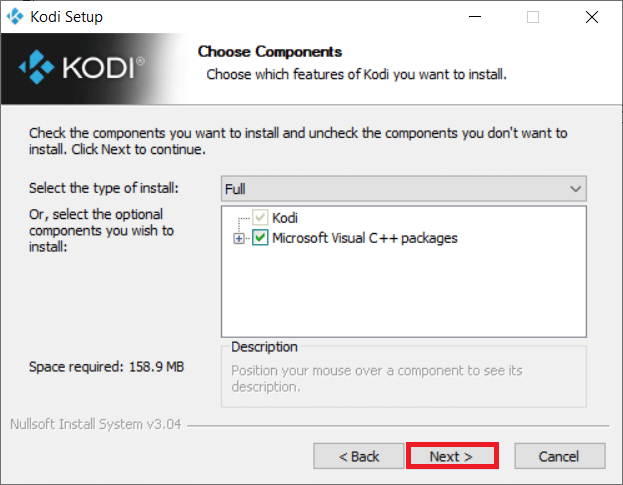
22. Navegue até a pasta Destino e clique em Avançar.
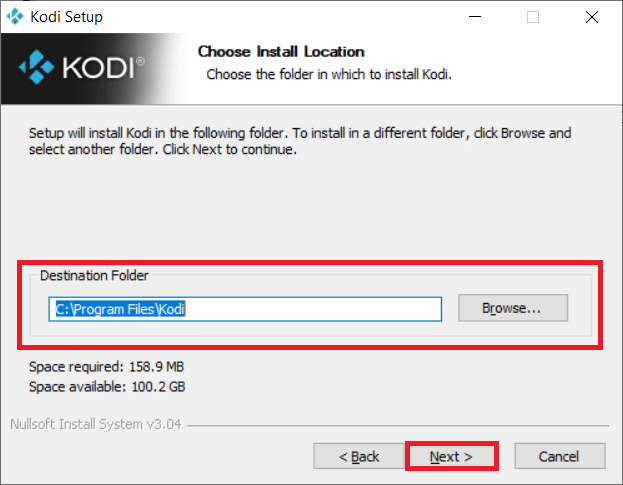
23. Agora, clique em Instalar para iniciar o processo de instalação.
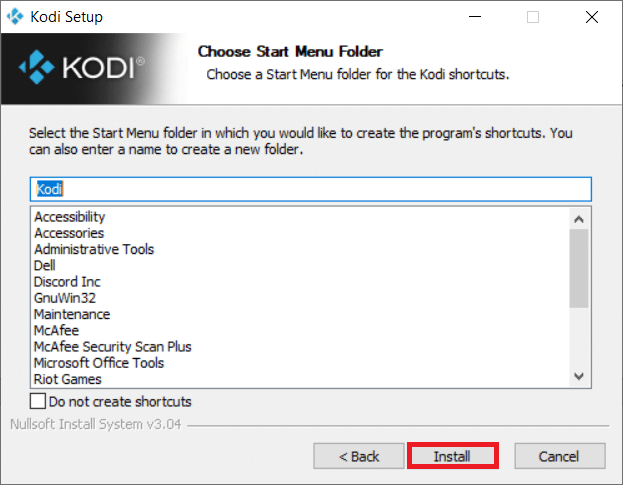
24. Clique na opção Concluir para concluir o processo de instalação.
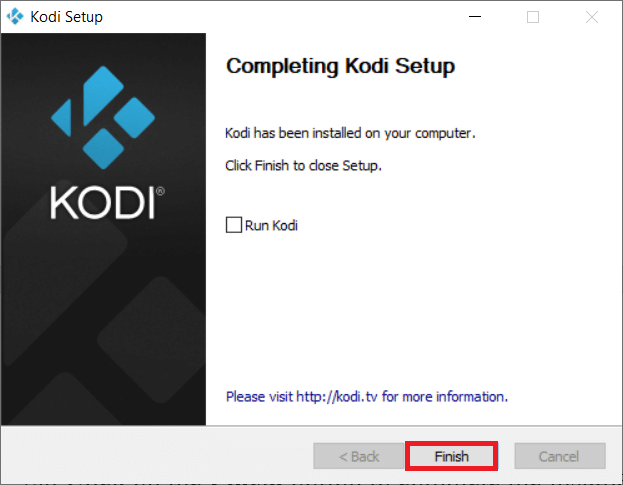
Método 7: Tente alternativas ao Ares Wizard
Se o problema com o Kodi Ares Wizard não for resolvido apesar de tentar todos os métodos, você pode tentar usar as alternativas disponíveis para o Ares Wizard no seu aplicativo Kodi. As 5 principais alternativas para o Ares Wizard estão listadas nesta seção.
1. SuperRepo
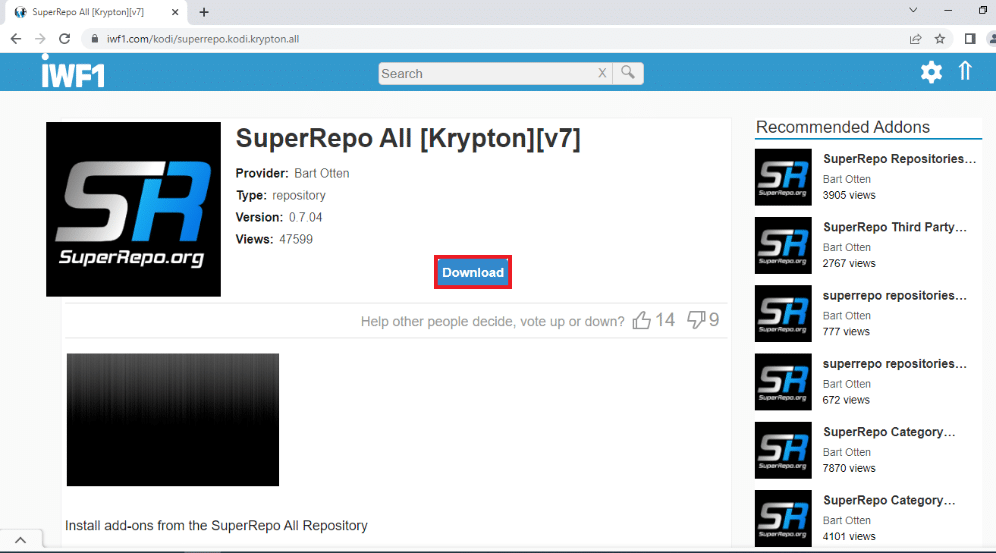
O SuperRepo é o maior repositório disponível para o aplicativo Kodi. Possui vários complementos e é semelhante ao Ares Wizard. O conteúdo deste repositório inclui filmes, programas de TV e séries. Você também pode assistir ao conteúdo no YouTube diretamente no aplicativo Kodi.
2. Kodinerds.net
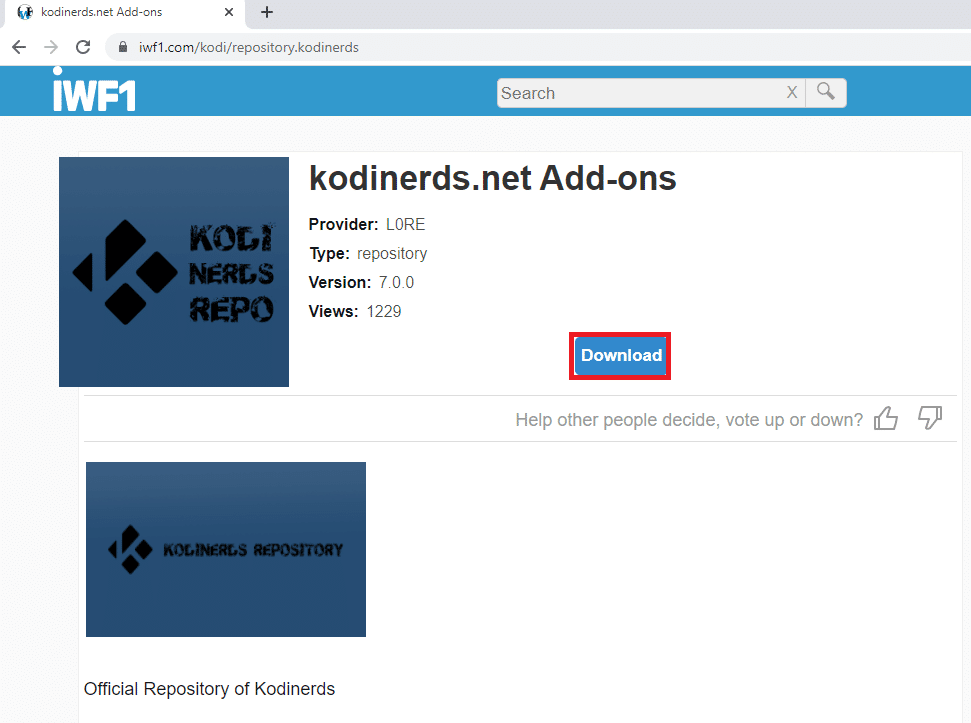
O repositório adequado para os amantes da música é o kodinerds.net. Possui vários complementos de música e dá acesso às músicas no SoundCloud. Você também pode assistir esportes do DAZN e vídeos do DailyMotion.
3. Noobs e Nerds
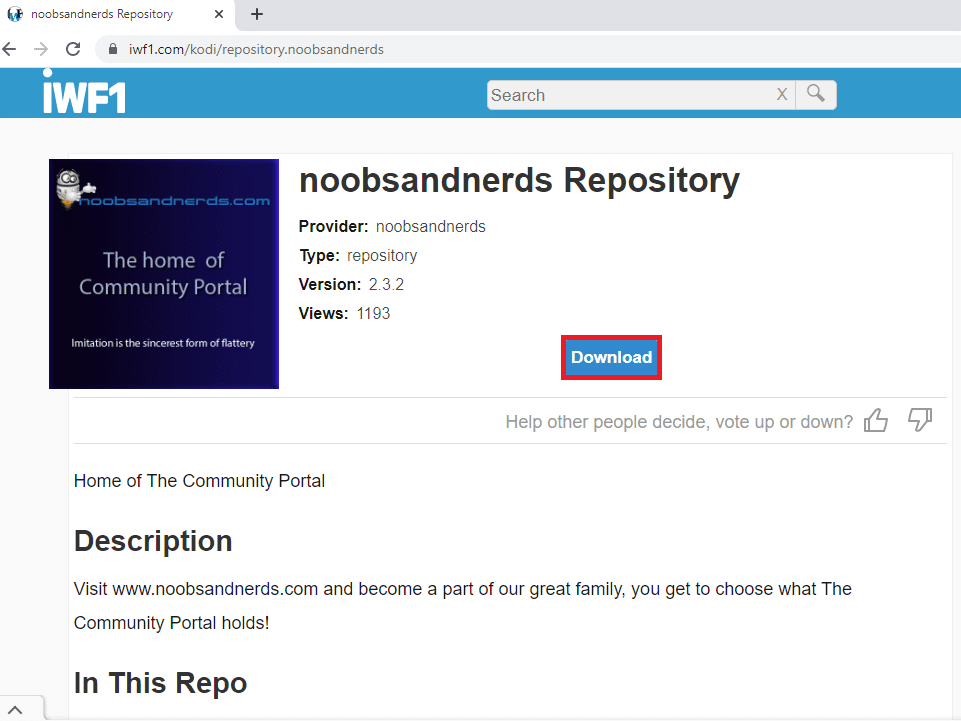
O Noobs and Nerds é um repositório completo e possui conteúdo para todas as categorias. Você pode assistir a vários filmes, programas de TV, esportes, música e muito mais. Este repositório é uma alternativa perfeita para o Kodi Ares Wizard.
4. Repositório do Espelho
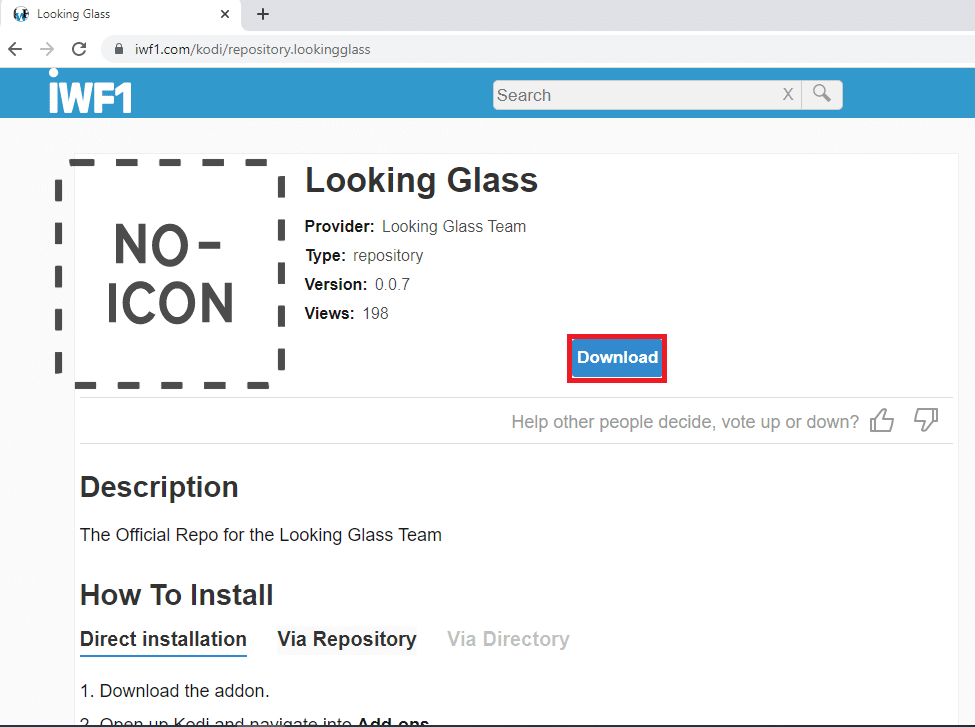
O Looking Glass Repo é um add-on preferido por pessoas que amam variedades. Existem complementos para documentários, vídeos de bricolage e uma coleção de vídeos de melhoria da casa. Alguns complementos transmitem filmes antigos e podem ser adequados para grupos etários mais velhos. Outra vantagem é que este repositório é a alternativa oficial para o Ares Wizard.
5. Repositório Cazwall

Cazwall Repo, comumente chamado simplesmente de Caz, é a melhor alternativa para o Ares Wizard. Ele contém vários add-ons que possuem funções semelhantes aos add-ons do Ares Wizard.
***
Esperamos que este artigo tenha sido útil e você tenha conseguido corrigir o problema do Kodi Ares Wizard não está funcionando. Você também pode tentar instalar uma alternativa ao Ares Wizard descrita no artigo. Por favor, escreva-nos suas sugestões ou dúvidas na seção de comentários deste artigo. Além disso, deixe-nos saber o que você quer aprender a seguir.
